修復 Windows 更新錯誤 0xe0000003
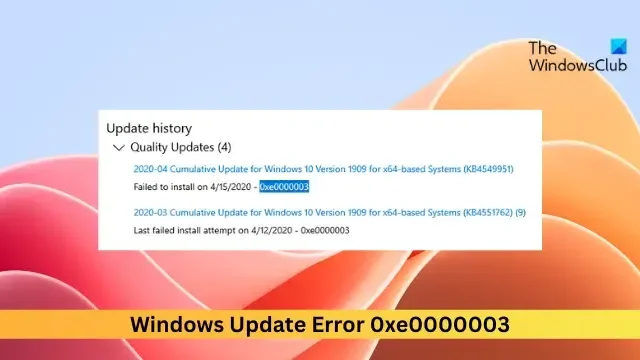
這篇文章提供了修復Windows 更新錯誤 0xe0000003的解決方案。Windows 更新可確保您的電腦保持最新的安全補丁、錯誤修復和功能改進。它通常在安裝累積 Windows 更新時發生。幸運的是,您可以遵循一些簡單的建議來幫助修復此錯誤。
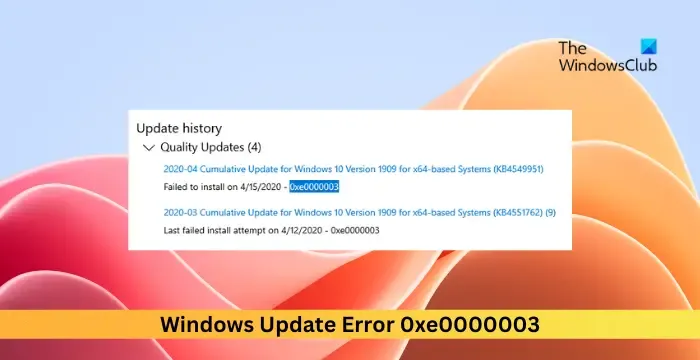
安裝累積 Windows 更新時導致錯誤 0xe0000003 的原因是什麼?
安裝累積 Windows 更新時出現錯誤 0xe0000003 主要是由於 Windows 更新服務出現錯誤。除此之外,還有以下一些原因會導致這種情況發生:
- 更新文件損壞
- 第三方軟件衝突
- 更新組件損壞
- 日期和時間設置配置錯誤
- 磁盤空間不足
修復 0xe0000003 Windows 更新錯誤
要修復 0xe0000003 Windows 更新錯誤,請驗證設備的互聯網連接並檢查其是否有足夠的磁盤空間。除此之外,請按照下列步驟操作:
- 檢查日期和時間設置
- 運行 Windows 更新疑難解答
- 重新啟動Windows更新服務
- 重置更新組件並重命名軟件分發文件夾
- 嘗試以乾淨啟動模式安裝
- 手動安裝更新
現在,讓我們詳細看看這些。
1]檢查日期和時間設置
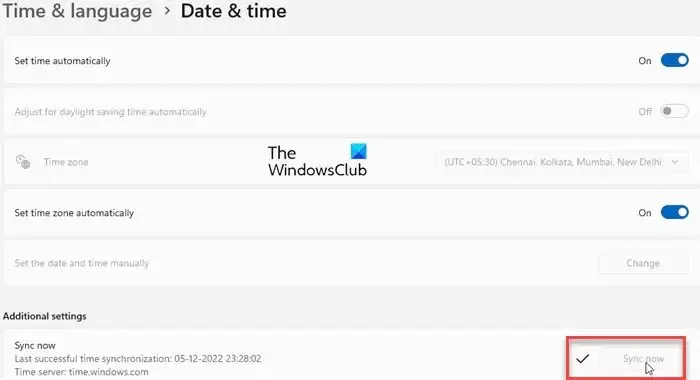
首先檢查Windows 設備的日期和時間設置。如果設備的日期和時間配置錯誤,可能會導致 Windows 更新錯誤 0xe0000003。以下是在 Windows 11/10 中配置日期和時間設置的方法:
- 按Windows + I打開“設置”。
- 導航到時間和語言 > 日期和時間。
- 在這裡,啟用選項自動設置時間和自動設置時區。
2]運行Windows更新疑難解答
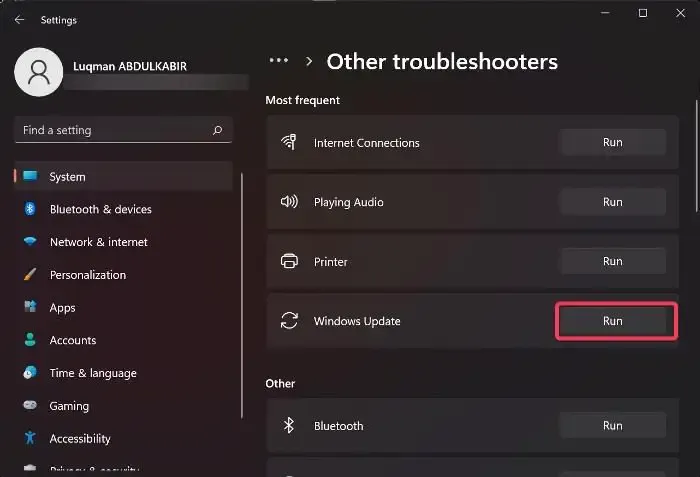
接下來,嘗試運行 Microsoft 的內置實用程序,即Windows Update Troubleshooter。這樣做可以幫助自動掃描並修復更新錯誤。就是這樣:
- 按Windows 鍵 + I組合打開“設置”。
- 導航到系統 > 疑難解答 > 其他疑難解答。
- 在這裡,單擊“Windows 更新”旁邊的“運行”。
3]重新啟動Windows更新服務
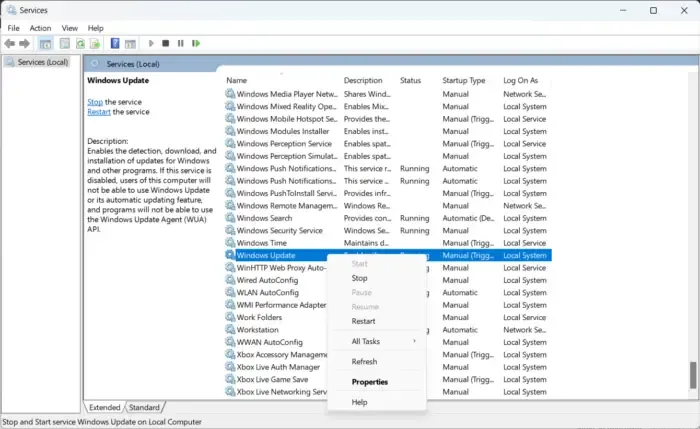
- 按“開始”按鈕,輸入Services,然後按Enter。
- 向下滾動並蒐索Windows Update Service。
- 右鍵單擊該服務並選擇重新啟動。
4]重置更新組件並重命名軟件分發文件夾
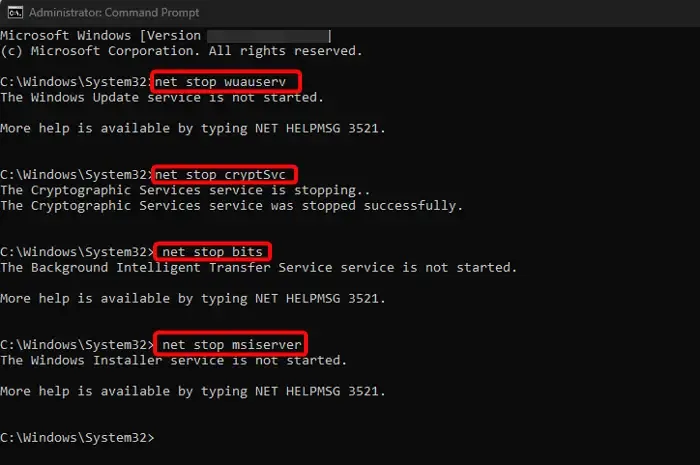
已知 0xe0000003 Windows 更新錯誤也是由於Windows 更新組件而發生的。其中包含充當倉庫的緩存文件,有助於安裝更新。重置這些組件並重命名 Software Distribution 文件夾會將所有這些緩存文件重置為其默認狀態。就是這樣:
- 以管理員身份打開命令提示符。
- 一一鍵入以下命令並按Enter。
net stop bit
net stop wuauserv
net stop appidsvc
net stop cryptsvc
ren %systemroot%\SoftwareDistribution SoftwareDistribution.old
ren %systemroot%\system32\catroot2 catroot2.old
net start bits
net start wuauserv
net start appidsvc
net start cryptsvc - 完成後重新啟動您的設備並查看是否安裝了更新。
5]嘗試在乾淨啟動模式下安裝
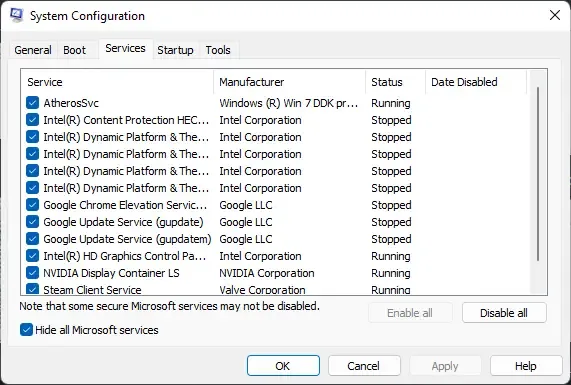
安裝的第三方應用和程序可能會導致 Windows 設備出現更新錯誤。在乾淨啟動狀態下安裝更新可以幫助修復錯誤,因為只有所需的驅動程序和程序才會運行。它應該可以消除大多數原因並修復 Windows 更新錯誤 0xe0000003。
6]手動安裝更新
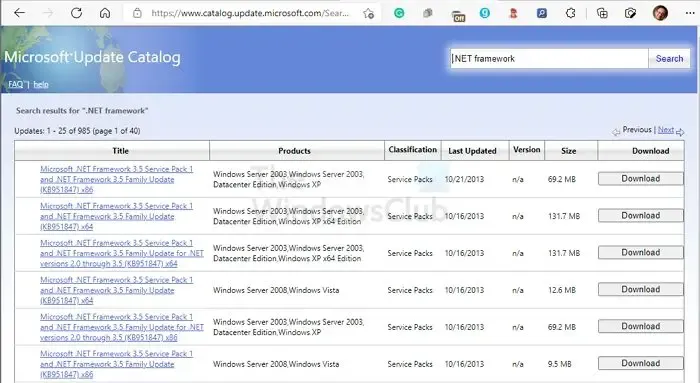
如果錯誤未修復,請使用 Microsoft 更新目錄手動安裝更新。就是這樣:
- 在瀏覽器中打開Microsoft 更新目錄網站。
- 鍵入要下載的更新的 KB 號。
- 單擊更新旁邊的下載按鈕。這將打開一個帶有下載鏈接的新頁面。
- 單擊鏈接下載文件,然後雙擊它開始安裝。
Windows 11 安裝上的錯誤代碼 0x80070103 是什麼?
錯誤代碼0x80070103表示您嘗試安裝的驅動程序已存在或不兼容。安裝 Windows 更新時通常會發生這種情況。要修復此問題,請手動更新驅動程序或使用設備管理器回滾驅動程序。
如何修復 Windows 更新錯誤代碼?
要修復 Windows 更新錯誤代碼,請考慮運行 Windows 更新疑難解答、設備的互聯網連接以及設備是否有足夠的空間來安裝更新。或者,您也可以嘗試重新啟動 Windows Update 服務、重置更新組件並重命名 Software Distribution 文件夾。



發佈留言